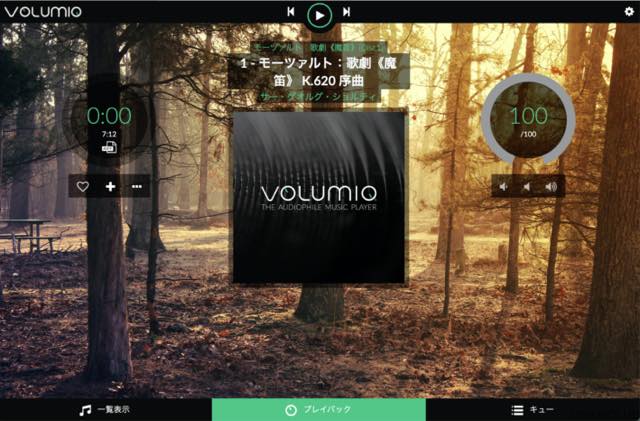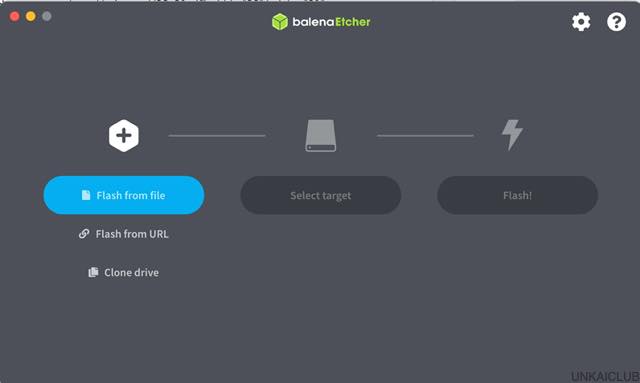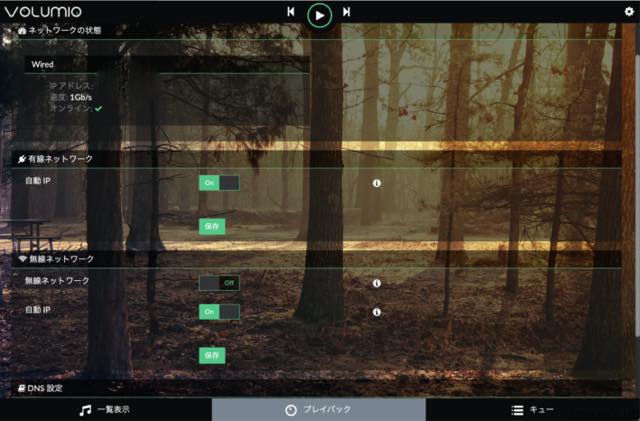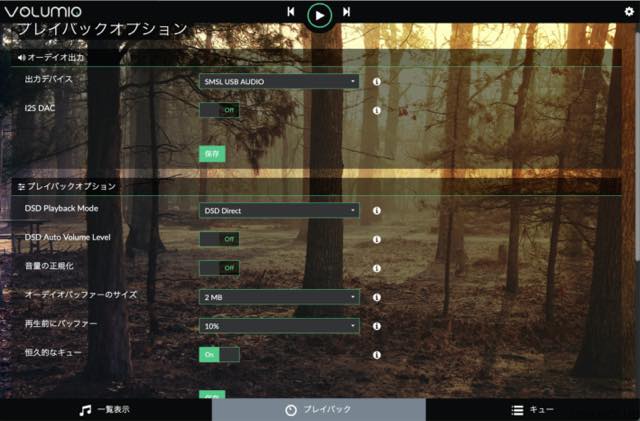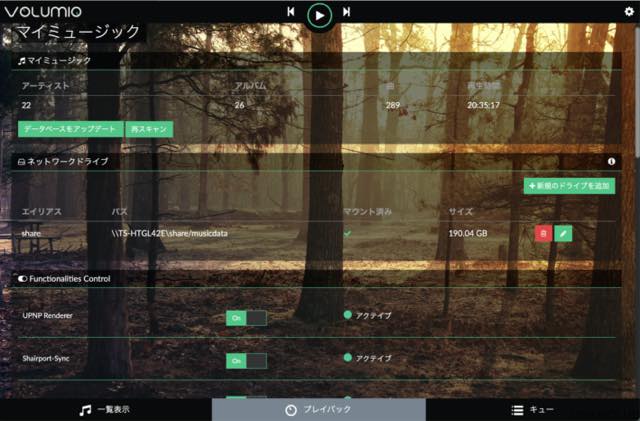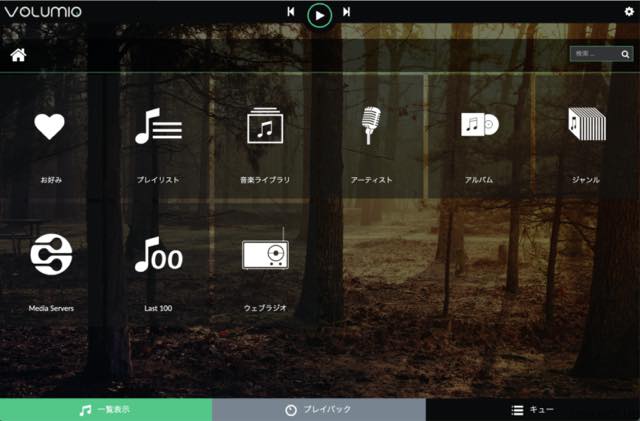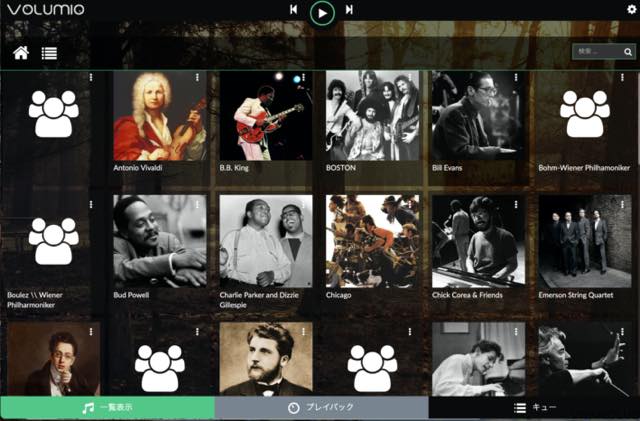「Volumio2」を動かしてみる。
さて、組み立てはうまくいった。osを入れてシステム構築しよう。
os、「Volumio2」はVolumioのホームページにある。わしはマックを使ってるんでマック用を
ダウンロードする。こんどはそれをmicroSDカードに起動ディスクとして焼き込まんとあかん。
windowsやといくらでもツールがあるみたいやけどマックの情報は少ない。
コマンドを打ってやる方法が出てるけどとても怖い。windows用のアプリをみてたらマックでも
動くのがあった。「balena Etcher」というやつだ。
これを使ったらとても簡単。target(マック上のデータ)を選んでflash(microSDカード)先を
選ぶだけ。これで終わりだ。
いやはや、ネット上にはありとあらゆる情報がある。本当にありがたい。
できたカードをRaspiにセットする。
RaspiにLANケーブルをつなぐ。
さて、ドキドキ。
スイッチを入れる。電気がついた。当たり前。
パソコンのブラウザを立ち上げて、volumio.localと打ってみる。
一瞬で画面が出た。
最初はいろいろ設定するようになってるけど後でもできる。
ネットワーク設定画面を見てみる。
ここでは無線ネットワーク(wifi)をオフのしておく。
なるほど、出力機器は繋いだら画面にでてくる。
後で説明するけど、今回は、S.M.S.L M500という中国のメーカーのやつだ。
DSDやらハイレゾの設定もある。おいおいやっていく。
この画面でネットワーク上の音楽データが確認できる。
これも後で述べるけど、最初はネットワークドライブが見えなかった。
とても焦る。
その下にUPNPrendererというボタンがあるんでこれをONにしておくと
airplayとつながる。簡単に言うと、スマホの音を聞けるようになる。
一覧の画面を見ると全体像がわかる。
音楽ライブラリーは音楽ファイルそのものが見える。
アーティストやアルバムなどどういうデータがどう見えるか、これからいろいろやってみよう。
プレイリストもちゃんと作ることができる。
iTuneほど使い易いわけではないけど、音楽プレイヤーとしてほぼ大抵のことができるではないか。
パソコンでプレイリストをポチっとしておけば、どんどん音楽が聞ける。
いや、もっと便利な方法があった。
スマホからアクセスするアプリがあったのだ。有料やけどたぶn250円くらい?
これを使うと、Volumioの画面がスマホから操作できる。
これ、メチャ便利。
感動的。
スマホで音楽を選んで、ポチっとしたらホームオーディオが鳴り出す。
すごい。
注意点、プレイリストを作ったり、いろいろやった時は、システムメニューで再起動を一回
しておかないと記憶されないようだ。
注意点、シャットダウンして終了したほうがいいけど、シャットダウンしても自動的に電源オフ
にはならない。手動で電源オンオフする必要がある。スイッチ付きの電源にしてよかった。
ブログランキングに参加しています。もしよかったらポチンとお願い致します。
![]()
にほんブログ村
ありがとうございました。